So fügen Sie Microsoft Edge ein zweites Benutzerprofil hinzu
Microsoft Microsoft Edge / / April 29, 2020
Zuletzt aktualisiert am

Mit dem neuen Chromium-basierten Edge-Browser von Microsoft können Sie mehrere Profile hinzufügen. So fügen Sie ein zweites Profil hinzu
Mit dem neuen Chromium-basierten Microsoft Edge können Sie Benutzerprofile hinzufügen. Hier sehen Sie, wie Sie ein zweites Benutzerprofil in Edge einrichten.
Hinweis: Sie müssen sich bei Ihrem Microsoft-Konto anmelden, um Profile mit Ihrem Konto zu verknüpfen. Auf diese Weise können Sie Einstellungen oder Lesezeichen geräteübergreifend freigeben. Sie müssen sich jedoch nicht im zweiten Konto anmelden, wenn Sie dies nicht möchten.
Hinzufügen von Benutzerprofilen in Microsoft Edge
Um dem Konto ein zweites Profil hinzuzufügen, klicken Sie auf Ihr Kontosymbol in der oberen rechten Ecke des Browsers. Wählen Sie dann aus dem daraufhin angezeigten Menü die Option Fügen Sie ein Profil hinzu Möglichkeit.
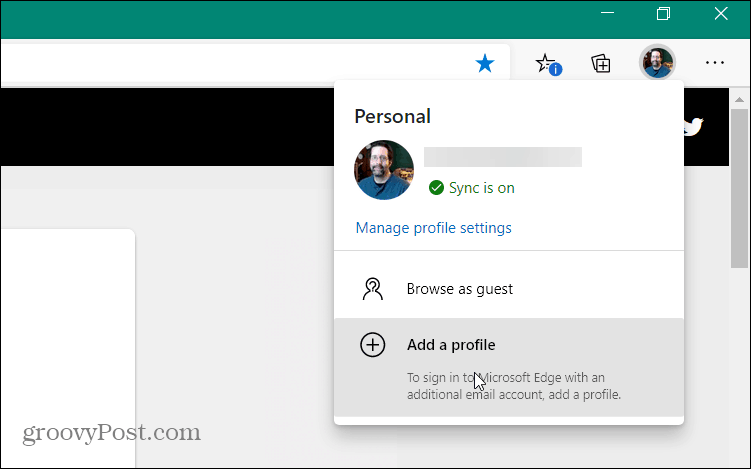
Klicken Sie im daraufhin angezeigten Assistentenbildschirm auf Hinzufügen Taste.
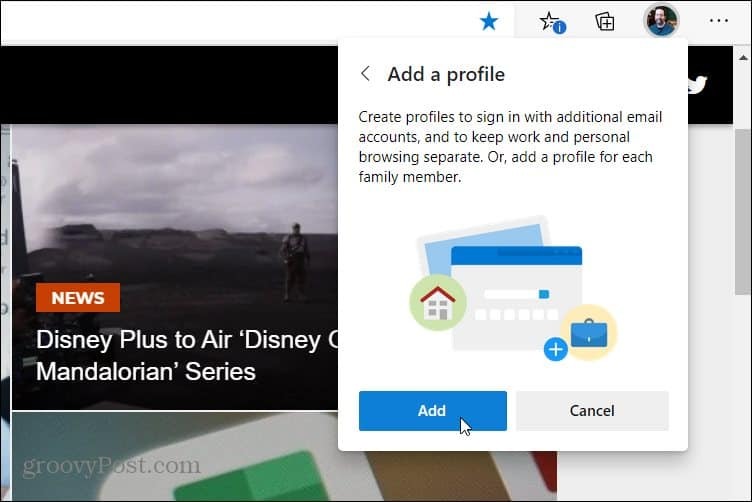
Dadurch wird Ihrem Browser ein zweiter Benutzer namens "Profil 2" hinzugefügt.
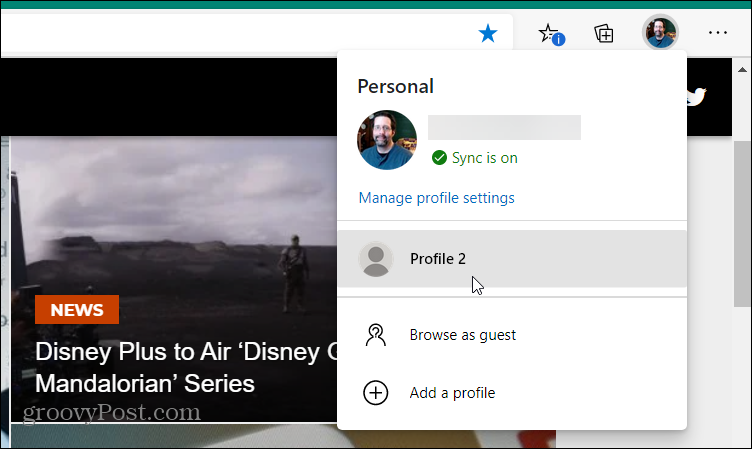
Wenn Sie dann auf das zweite Profil klicken, wird eine neue Browserinstanz geöffnet, in der Sie sich mit Ihrem Microsoft-Konto anmelden können. Wenn Sie sich nicht mit dem zweiten Konto anmelden möchten, klicken Sie einfach auf Bestätigen Taste. Was ich hier mache. Ich möchte ein Konto haben, das meine Daten synchronisiert, und eines, das dies nicht tut.
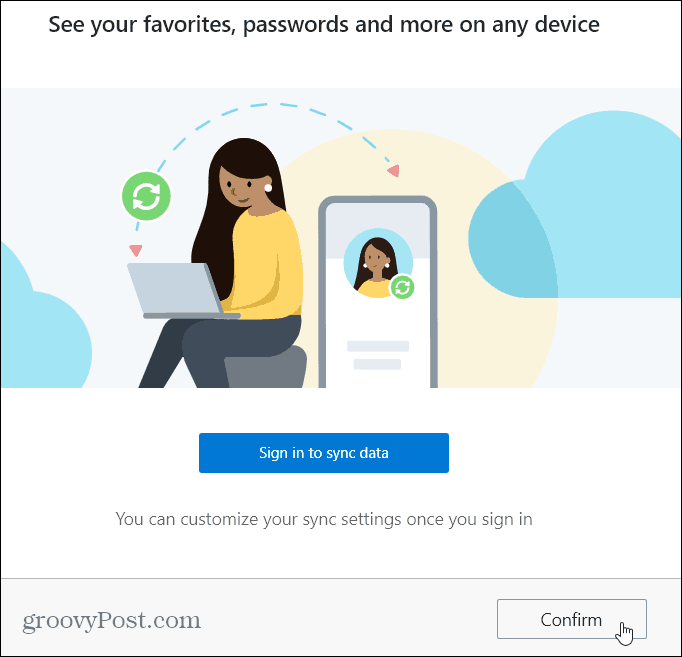
Um zwischen Konten zu wechseln, klicken Sie einfach auf das angezeigte Kontoprofilsymbol und wechseln Sie zwischen ihnen. Wenn Sie sich noch nicht mit einem Microsoft-Konto beim zweiten Profil angemeldet haben, ist die Option immer verfügbar.
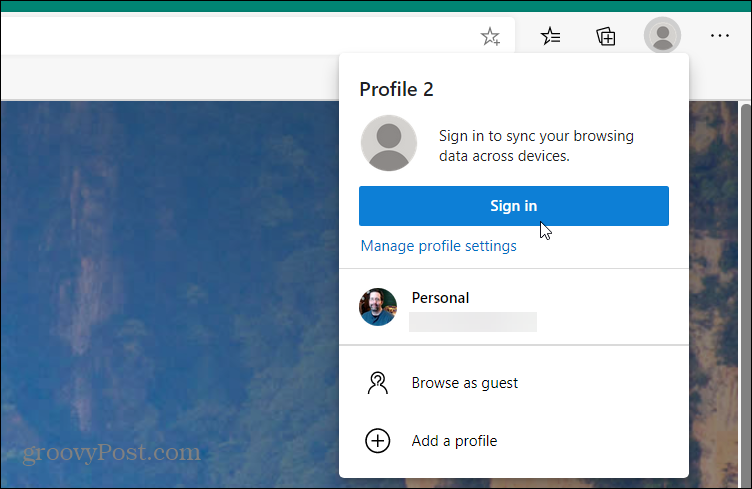
Ein zweites Profil ist gut, wenn Sie einen freigegebenen Computer haben oder einfach ein separates Profil für bestimmte Arbeiten im Browser wünschen. Oder vielleicht ist einer für das persönliche Surfen und der andere für die Arbeit oder die Schule.
Mehr zu Microsoft Edge
Denken Sie daran, dass der neue Edge auf Chrom basiert und wirklich plattformübergreifend ist. Es ist für Windows 7, 8, 10, MacOS, Android und iOS verfügbar. Eine Linux-Version ist in Kürze verfügbar.
Wenn Sie es noch nicht haben, lesen Sie unsere Artikel auf So installieren Sie den neuen Edge. Und sobald Sie es in Betrieb genommen haben, lesen Sie unbedingt, wie Sie Ihren Favoriten installieren Google Chrome-Erweiterungen auf Edge. Weitere Informationen zum neuen Browser finden Sie in unserem Kantenarchiv von Tipps und Anleitungen.
Was ist persönliches Kapital? Rückblick 2019, einschließlich der Art und Weise, wie wir damit Geld verwalten
Egal, ob Sie zuerst mit dem Investieren beginnen oder ein erfahrener Trader sind, Personal Capital hat für jeden etwas zu bieten. Hier ist ein Blick auf die ...

